Ghid cuprinzător pentru deblocarea încărcătorului de pornire și rădăcină Google Pixel 5
Miscelaneu / / August 04, 2021
În acest ghid, vă vom arăta cum să rădăcinați Google Pixel 5 pe baza Android 11 R. Seria Pixel de la Google a fost întotdeauna favoritele fanilor și există multe motive pentru același lucru. Pentru început, cea mai curată experiență Android pe stoc. În același mod, vi se garantează cele mai rapide actualizări ale sistemului de operare și patch-uri de securitate. Apoi, este probabil cea mai bună cameră pentru smartphone la care ne-am putea gândi. Dar nu asta este.
După ce veți intra în dezvoltarea personalizată, veți putea explora întregul potențial al dispozitivului. Dispozitivele Pixel sunt întotdeauna cele mai active dispozitive din acest domeniu, iar a cincea iterație nu diferă nici ele. Există deja câteva binare personalizate, modificări și modificări disponibile pentru acest dispozitiv. Iar acest ghid va folosi unul dintre cele mai importante. Astăzi, vă vom arăta pașii pentru a înrădăcina Google Pixel 5 pe baza Android 11 R.
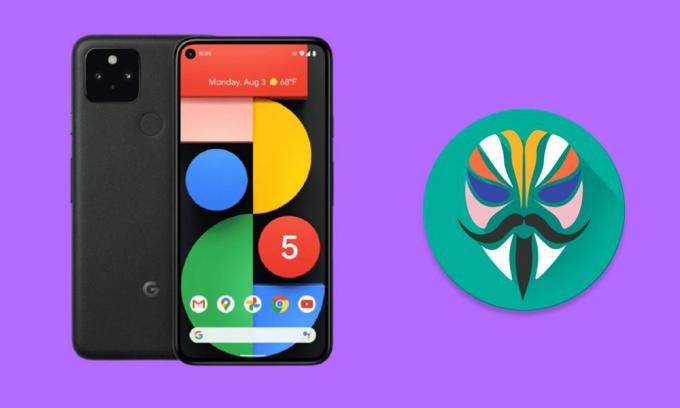
Conținutul paginii
- Avantajele și riscurile unui dispozitiv înrădăcinat
-
Cum să rădăcină Google Pixel 5
- Condiții prealabile
- PASUL 1: Deblocați Bootloader
- PASUL 2: extrageți imaginea de pornire stoc
- PASUL 3: Patch Stock Boot Image prin Magisk
- PASUL 4: Imagine de pornire cu flash
Avantajele și riscurile unui dispozitiv înrădăcinat
Există o mulțime de avantaje pe care le-ar putea folosi pe deplin un dispozitiv înrădăcinat. Acestea includ posibilitatea de a obține acces la partiția de sistem, flash-uri de mod-uri, module Magisk, Xposed Frameworks etc. În plus, dacă înrădăcinați dispozitivul prin TWRP, acesta din urmă are și o mulțime de beneficii asociate. De exemplu, puteți instala fișiere ZIP și IMG, puteți face copii de rezervă Nandroid și puteți utiliza alte funcționalități avansate de recuperare.
Cu toate acestea, înrădăcinarea ar putea duce și la câteva probleme. Deoarece procesul necesită deblocarea încărcătorului de încărcare, acesta va anula garanția dispozitivului. În același mod, aplicațiile precum Pokemon Go, Netflix și Google Pay s-ar putea să nu funcționeze așa cum era de așteptat. Întregul proces este destul de riscant și poate avea ca rezultat o buclă de boot sau un dispozitiv blocat dacă nu este făcut corect. Deci, cu toate acestea, dacă sunteți gata să continuați, iată pașii pentru rădăcină Google Pixel 5 bazat pe Android 11 R
Citește și: Lista celor mai bune ROM-uri personalizate pentru Google Pixel 5 [Actualizat]
Cum să rădăcină Google Pixel 5
Înainte de a enumera instrucțiunile, există câteva condiții preliminare pe care trebuie să le parcurgeți. Așadar, mergeți la cele de mai jos și asigurați-vă că bifați toate cerințele menționate.
Condiții prealabile
- În primul rând, luați un de rezervă din toate datele de pe dispozitiv. Procesul de mai jos va necesita formatarea dispozitivului, prin urmare este necesară o copie de rezervă în prealabil.
- De asemenea, activați Depanarea USB, precum și Deblocarea OEM pe dispozitivul dvs. Pentru aceasta, accesați Setări> Despre telefon> Apăsați pe Build Number de 7 ori> Reveniți la Setări> Sistem> Avansat> Opțiuni dezvoltator> Activați depanarea USB și deblocarea OEM.

- Descărcați și instalați fișierul Instrumente pentru platforma SDK Android pe computer.
- La fel, instalați fișierul APK Magisk Manager pe dispozitiv. Acest lucru va fi necesar pentru a corela fișierul stock boot.img. De acum, doar versiunea Magisk Beta / Canary funcționează, deci ar trebui să descărcați doar una dintre cele două versiuni. În această privință, puteți utiliza, de asemenea, linkul direct Github pentru a descărca aceste fișiere: Magisk Beta | Magisk Canary
- În cele din urmă, descărcați imaginea din fabrică pentru Pixel 5 (roșu). Ai putea face asta Pagina dezvoltatorilor Google. La momentul scrierii, versiunea din noiembrie este cea mai recentă, pe care am furnizat-o și mai jos.
- 11.0.0 (RD1A.201105.003, noiembrie 2020, transportatori JP)
- 11.0.0 (RD1A.201105.003.A1, noiembrie 2020, transportatori AU)
- 11.0.0 (RD1A.201105.003.B1, noiembrie 2020, transportatori din UE)
- 11.0.0 (RD1A.201105.003.C1, noiembrie 2020)
- 11.0.0 (RD1B.201105.010, noiembrie 2020, Verizon)
Asta este. Acestea erau fișierele necesare. Acum puteți continua cu pașii de rădăcină Google Pixel 5 bazat pe Android 11 R.
PASUL 1: Deblocați Bootloader
Pentru început, va trebui să deblocați bootloader-ul de pe dispozitiv. Asigurați-vă că ați activat Deblocarea OEM și Depanarea USB și apoi urmați pașii de mai jos.
- Conectați dispozitivul la computer prin cablu USB.
- Accesați dosarul platformă-instrumente, tastați CMD în bara de adrese și apăsați Enter. Aceasta va lansa linia de comandă.

- Tastați următoarea comandă în fereastra CMD pentru a porni dispozitivul în modul Fastboot:
adb reboot bootloader
- Acum executați următoarea comandă pentru a debloca bootloaderul dispozitivului.
deblocare intermitentă rapidă
- Acum veți primi o solicitare pe dispozitivul dvs. Utilizați tastele de volum pentru a selecta Da și apoi apăsați tasta de pornire pentru a confirma decizia.
Asta este. Dispozitivul ar trebui să pornească acum pe sistemul de operare. Prima încărcare va dura ceva timp, acest lucru este complet normal. După pornire, conectați-vă cu ID-ul dvs. Google și configurați-l. Apoi continuați cu pașii de mai jos pentru a vă rădăcina Pixel 5.
Reclame
PASUL 2: extrageți imaginea de pornire stoc
Imaginea din fabrică pe care ați descărcat-o pentru dispozitivul dvs. va fi în format ZIP. Extrageți-l și apoi ar trebui să vedeți un alt folder cu numele image-redfin-version.zip (unde versiunea va fi numărul curent de construire a firmware-ului). Acum extrageți acest fișier ZIP și ar trebui să vedeți diferite fișiere de partiție. Copiați fișierul boot.img de acolo și transferați-l pe dispozitiv.
PASUL 3: Patch Stock Boot Image prin Magisk
- Lansați Magisk Manager pe dispozitivul dvs.
- În funcție de dacă ați instalat versiunea Beta sau Canary, setați canalul de actualizare în consecință.
- Acest lucru se poate face accesând Setări> Actualizare canal> Selectați beta sau Canary.
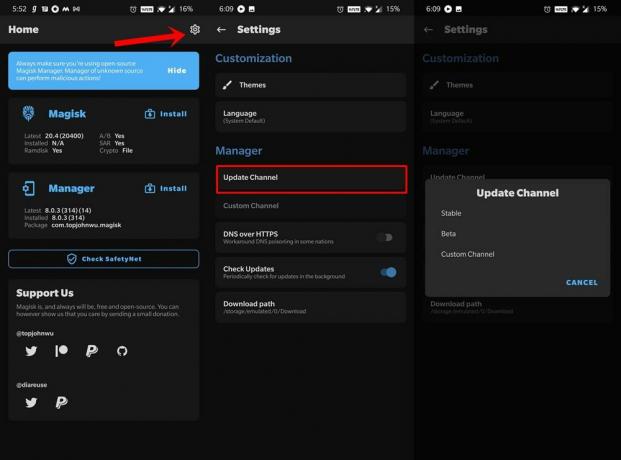
- Odată ce ați terminat, atingeți Instalare lângă Magisk.
- Apoi alegeți Select și Patch a File.
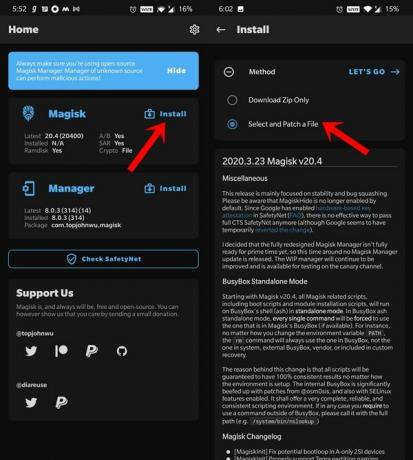
- Navigați la fișierul boot.img stoc extras și selectați-l.
- În cele din urmă, apăsați butonul Let’s Go situat în partea dreaptă sus.
Procesul de corecție va începe acum și ar trebui să dureze doar câteva secunde. După ce ați terminat, fișierul magisk_patched.img va fi stocat în folderul Descărcări. Acum este timpul să blocați acest fișier și să obțineți acces root pe Pixel 5 care rulează Android 11.
PASUL 4: Imagine de pornire cu flash
- Conectați dispozitivul la computer prin cablu USB. Asigurați-vă că depanarea USB este activată.
- Acum transferați fișierul magisk_patched.img de pe dispozitiv în dosarul platformă-instrumente de pe computer.
- În același folder, tastați CMD în bara de adrese și apăsați Enter pentru a lansa fereastra CMD.
- Apoi tastați următoarea comandă pentru a porni dispozitivul în modul Fastboot:
adb reboot bootloader
- Odată ce ați făcut acest lucru, executați următoarea comandă pentru a bloca fișierul boot.img cu patch-uri:
fastboot flash boot magisk_patched.img
- Acum puteți reporni dispozitivul pe sistemul de operare folosind comanda de mai jos:
repornire rapidă
Asta este. Aceștia au fost pașii pentru a vă rădăcina Pixel 5 cu cel mai recent Android 11. Dacă aveți întrebări cu privire la pașii menționați mai sus, anunțați-ne în secțiunea de comentarii de mai jos. Completând, iată câteva Sfaturi și trucuri pentru iPhone, Sfaturi și trucuri pentru PC, și Sfaturi și trucuri pentru Android pe care ar trebui să o verifici și tu.
Reclame



![Cum se instalează stoc ROM pe Lenovo Tab 4 8 Plus [Fișier firmware / Unbrick]](/f/9e24af602bc6d6e24cb76670186cc320.jpg?width=288&height=384)